Le modificateur HSDS met en oeuvre les surfaces de subdivision hiérarchique. Il s'agit plus d'un outil de finition que de modélisation. Pour un résultat optimal, effectuez la majeure partie de la modélisation à l'aide de méthodes à faible tesselation, puis utilisez HSDS afin d'ajouter les détails et d'affiner le modèle.
Les fonctions principales du modificateur sont les suivantes :
- Affinement local
- Modélisation hiérarchique
- Tesselation adaptative
L’affinement local consiste à subdiviser une partie d'un maillage de polygone et à éditer le maillage dans la zone ainsi divisée. Pour cette opération, vous devez manipuler des sous-objets dans une grille de contrôle. Utilisez cette fonction lorsque vous avez besoin d'augmenter la résolution de maillage dans certaines zones d'un modèle plutôt que dans l'objet entier, comme c’est le cas avec le modificateur Tesseler. Un bon exemple de cet usage : la main. Une fois la forme de base modélisée, le modificateur HSDS peut vous permettre d'ajouter des reliefs aux articulations.
Le modificateur HSDS gère plusieurs niveaux de détail, d'où sa nature hiérarchique. La pile de subdivision vous permet à tout moment de parcourir visuellement les niveaux de détails lors de l'utilisation du modificateur. Ainsi, vous pouvez éditer la même partie d'un maillage selon des résolutions de maillage différentes. Si vous travaillez à un niveau de détail inférieur au niveau optimal disponible, les zones associées à un niveau de détail supérieur ne sont pas affectées, mais vous les contrôlez indirectement via les sous-objets du niveau inférieur.
L'animation de sous-objets est uniquement prise en charge au niveau de détails le plus bas, c'est-à-dire le niveau de base. Ceci est le résultat de l'animation du maillage situé sous le modificateur HSDS. Pour appliquer une animation de déformation après une modélisation HSDS, convertissez d'abord l'objet en un maillage éditable en cliquant avec le bouton droit de la souris sur la pile des modificateurs et en choisissant l'option Tout réduire.
La tesselation adaptative subdivise automatiquement les polygones comme il convient pour conserver une surface uniformément courbée durant la transformation des sous-objets maillage. Vous pouvez utiliser une valeur prédéfinie ou spécifier un paramètre personnalisé.
D'autre part, le modificateur HSDS ne gère pas les modifications apportées à la topologie de l'objet modifié (par exemple, la modification du paramètre Segments d'une sphère). Les changements effectués sur topologie du maillage de départ entraînent une perte de tous ceux apportés dans le modificateur HSDS.
Procédures
Pour utiliser le modificateur HSDS :
- Appliquez le modificateur HSDS à un objet.
Par défaut, le modificateur HSDS ne convertit pas les polygones non quadrilatéraux en quadrilatères. Comme ce modificateur fonctionne au mieux avec les polygones à quatre côtés, il est recommandé d'effectuer la conversion si nécessaire.
- Si l'objet contient des polygones non quadrilatéraux, dans la boîte de dialogue Paramètres HSDS, activez l'option Contraindre quadr.. Cliquez sur Oui dans la boîte de dialogue Contraindre quadr.? qui s'affiche.
Remarque : lors de la conversion, le modificateur applique automatiquement un niveau de subdivision avec lissage (équivalent au modificateur Liss. maillage avec une itération) à l'objet. Ainsi, il convient de l'utiliser avec des objets à faible tesselation pour obtenir les meilleurs résultats. Par exemple, si vous travaillez habituellement avec l'objet Sphère à 32 segments par défaut, avec le modificateur HSDS, préférez une sphère à 16 segments.
Si l'objet est uniquement formé de quadrilatères, l'option Contraindre quadr. n’est pas disponible puisque aucune conversion n’est requise.
- Choisissez un mode sous-objet pour procéder à la subdivision.
L’objet est recouvert d'une grille de contrôle dorée (en mode sous-objet Sommet, il s'agit d'une grille blanche avec des sommets bleus), indiquant que l'ensemble du maillage peut faire l'objet de subdivisions et/ou de transformations sous-objet au niveau de base.
- Sélectionnez un ou plusieurs sous-objets.
- Cliquez sur le bouton Subdiviser.
Le modificateur subdivise et lisse à nouveau les sous-objets sélectionnés, ainsi que les polygones environnants. Les sous-objets ainsi produits se trouvent alors à un niveau de détail supérieur, comme l'indique l'apparition d'un niveau dans la pile de subdivision. La grille de contrôle n’affiche que les polygones au nouveau niveau de détail. Dans le cas de sous-objets de type autre que Elément, seule une partie de la surface de l'objet est couverte.
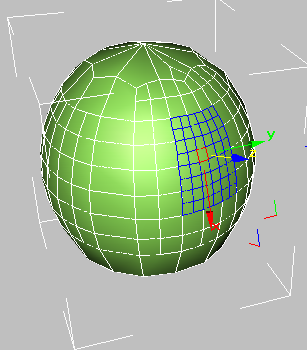
Grille de contrôle sur une sphère au niveau de détail 2. Aux niveaux de détail inférieurs, les subdivisions apparaissent sous la forme de lignes dorées.
Dans les fenêtres filaires, vous voyez toujours les polygones aux niveaux de détail inférieurs, mais il n'est possible de sélectionner que les sous-objets résultant de la subdivision, comme indiqué par la grille de contrôle. Vous pouvez encore davantage subdiviser les sous-objets, les transformer, les masquer et les supprimer, puis modifier leurs ID matériau.
Remarque : lorsque vous transformez un sous-objet HSDS, la grille de contrôle a tendance à s'agrandir en ajoutant des segments le long de ses bords, afin de conserver l'aspect lisse de la surface. - Pour subdiviser une autre partie de l'objet, choisissez un niveau inférieur dans la pile de subdivision, puis répétez les étapes 2 à 4.
Chaque fois que vous subdivisez un sous-objet déjà subdivisé, un niveau supérieur de la pile de subdivision est mis en surbrillance, indiquant une résolution de maillage plus fine. Vous pouvez alors travailler à ce niveau de détail ou à tout niveau inférieur en le sélectionnant.
Remarque : si vous transformez un sous-objet à un niveau inférieur au niveau de détail le plus élevé où se trouve le sujet, le maillage utilise la résolution impartie par le détail dans les niveaux supérieurs.
Interface
Panneau déroulant Paramètres HSDS
Les sous-objets disponibles dans le modificateur HSDS appartiennent à la grille de contrôle plutôt qu'à l'objet maillage lui-même. La transformation des sous-objets de la grille entraîne celle du maillage sous-jacent, mais le maillage n'occupe pas toujours la totalité de la grille de contrôle. Cela se vérifie, en particulier, lorsque vous transformez un sous-objet à un niveau inférieur au niveau le plus élevé où se trouve le sous-objet.
Par exemple, si vous subdivisez un sommet au niveau de base, il se trouve alors aux deux niveaux de détail (niveau de base et niveau 1). Si vous déplacez alors le sommet du niveau de base, par défaut, le maillage ne se déplace pas jusqu’au sommet. Ce comportement s'apparente plus ou moins à la manière dont fonctionne la déformation des formes libres, mais avec le modificateur HSDS, la grille de contrôle se conforme davantage à la forme de l'objet maillage.
Avec des sommets, il est possible de contrôler le degré auquel le maillage suit le sommet de la grille de contrôle, à l'aide des paramètres de la zone Interpolation sommet.
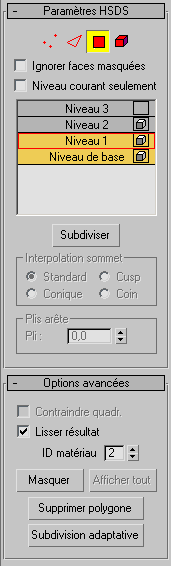
-
 Sommet
Sommet -
Active le mode sous-objet Sommet, qui permet de sélectionner un sommet au-dessous du curseur ; la sélection par région sélectionne tous les sommets présents à l’intérieur de la région.
-
 Arête
Arête -
Active le mode sous-objet Arête, qui permet de sélectionner une arête de face ou de polygone placée sous le curseur ; une sélection par région sélectionne plusieurs arêtes à l’intérieur de la région.
-
 Polygone
Polygone -
Active le mode sous-objet Polygone, qui permet de sélectionner une face ou un polygone. Un polygone est la zone que vous voyez à l'intérieur des arêtes filaires visibles. La sélection par région sélectionne plusieurs polygones à l'intérieur de la région.
-
 Elément
Elément -
Active le mode sous-objet Elément, qui permet de sélectionner tous les polygones contigus se trouvant sous le curseur au niveau de détail courant.
- Ignorer face masquée
-
Lorsque cette option est activée, il n'est possible de sélectionner que les sous-objets dont les normales sont visibles dans la fenêtre. Lorsqu'elle est désactivée (par défaut), la sélection inclut tous les sous-objets, quelle que soit la direction de leurs normales. Cette option est désactivée par défaut.
- Niveau courant seulement
-
Affiche uniquement les polygones au niveau de détail courant, avec des reflets mais sans lissage. Cette option permet d'accélérer l'affichage des objets complexes. Cette option est désactivée par défaut.
- Pile de subdivision
-
Affiche le niveau courant de la hiérarchie de subdivision. Augmente automatiquement lorsque vous subdivisez une sélection sous-objet. Pour éditer à un niveau de détail différent, sélectionnez le niveau souhaité dans la pile. Le niveau en cours est indiqué en rouge.
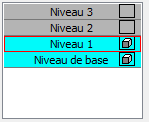
 La visibilité est contrôlée par l'icône de boîte située à droite de l'étiquette de niveau. Si vous activez la visibilité à un niveau, vous activez la visibilité de tous les niveaux, à partir de ce niveau jusqu'au niveau de base. La visibilité au-dessus de ce niveau est désactivée.
La visibilité est contrôlée par l'icône de boîte située à droite de l'étiquette de niveau. Si vous activez la visibilité à un niveau, vous activez la visibilité de tous les niveaux, à partir de ce niveau jusqu'au niveau de base. La visibilité au-dessus de ce niveau est désactivée.

Icône de boîte pour la couche invisible
- Subdiviser
-
Procède à la subdivision et au lissage de la sélection courante et ajoute un niveau à la pile de subdivision. Lorsque la subdivision produit une grille de contrôle et que d'autres opérations de subdivision ont eu lieu au même niveau de détail, les grilles de contrôles peuvent devenir interconnectées.
- Zone Interpolation sommet
-
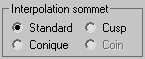
Détermine le mode de traitement à appliquer, lors de la subdivision, aux sommets sélectionnés. S’applique uniquement au mode sous-objet Sommet.
Pour obtenir les meilleurs résultats, utilisez cette option lorsque vous déplacez les sommets d'une grille de contrôle à un niveau de détail inférieur à celui auquel se trouve le sommet.
- Standard/Conique/Cusp/Coin
-
Détermine la précision avec laquelle les sommets du maillage suivent le mouvement des sommets de la grille de contrôle. L’option Standard attribue le moins de mouvement relatif possible, à l'inverse des options Cusp et Coin. L’option Coin empêche également aux arêtes adjacentes aux sommets subdivisés de s'arrondir lors de la subdivision. Valeur par défaut : Standard.
Remarque : l'option Coin est uniquement disponible si le(s) sommets sélectionnés ne sont pas environnés de polygones (ainsi les sommets de l'arête d'un objet plan). - Zone Plis arête
-
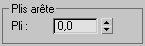
Détermine dans quelle mesure les arêtes sélectionnées sont traitées comme des plis pendant une subdivision. Disponible uniquement en mode sous-objet Arête.
Pour obtenir les meilleurs résultats, utilisez cette option avec les arêtes de grille de contrôle à un niveau de détail inférieur à celui où se trouve l'arête. Pour qu'un pli soit visible, l'arête doit être largement décalée de la surface environnante.
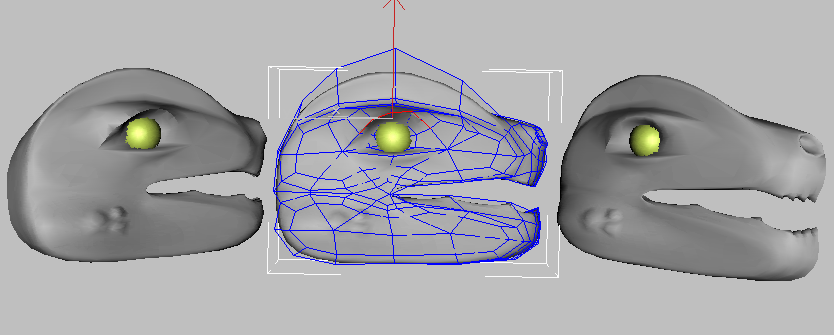
Gauche : Pli = 1,0
Centre : arêtes de sourcil sélectionnées au niveau de détail 0
Droite : Pli = 0,0
- Pli
-
Indique l'intensité du pli ajouté à l'arête/aux arêtes sélectionnée(s). Une valeur faible produit une arête relativement lisse. Des valeurs supérieures produisent un pli de plus en plus visible. A 1,0, la valeur la plus élevée, l'arête n’est pas lisse. Valeur par défaut : 0,0. Intervalle : de 0,0 à 1,0.
Panneau déroulant Options avancées
- Contraindre quadr.
-
Lorsque cette option est activée, le modificateur convertit tous les polygones (ou faces) non quadrilatéraux en polygones à quatre côtés. Si elle est désactivée, tous les polygones sont convertis en triangles. Cette option est uniquement disponible si l'objet contient des faces ou des polygones non-quadrilatéraux. Cette option est désactivée par défaut.
Lorsque vous modifiez l'état de l'option Contraindre quadr., toutes les modifications effectuées dans le modificateur HSDS sont perdues. Un message d'avertissement vous demande de confirmer votre choix.
Comme ce modificateur fonctionne au mieux avec les polygones à quatre côtés, il est recommandé de confirmer la conversion si l'objet contient des faces ou des polygones non quadrilatéraux. La primitive sphère est un exemple de ce type d'objet ; ses faces supérieure et inférieure ont trois côtés.
- Résultat lissage
-
Lorsque cette option est activée, toutes les faces de l'objet sont dans le groupe de lissage 1 ; si elle est désactivée, chaque face hérite des groupes de lissage de MNMesh d'entrée.
- ID matériau
-
Affiche l'ID matériau affecté à la sélection courante. Uniquement disponible en mode sous-objet Polygone et Elément. Si vous sélectionnez plusieurs sous-objets et qu'ils ne partagent aucun ID, ce champ est vide.
Pour modifier l'ID matériau affecté aux sous-objets sélectionnés aux niveaux de détail courant et supérieur, changez la valeur de ce paramètre.
Les ID matériau sont principalement utilisés avec un matériau Multi/sous objet.
- Masquer
-
Masque la sélection de polygone courante. Disponible uniquement dans les niveaux de sous-objet Polygone et Elément. Pour faire apparaître les polygones masqués, utilisez l'option Afficher tout.
Conseil : pour isoler une partie d'un objet que vous souhaitez modifier, utilisez l'option Masquer. La commande Inverser sélection du menu Edition de 3ds max est utile dans ce cas. Sélectionnez les faces que vous souhaitez visualiser, choisissez Editer Inverser sélection, puis cliquez sur le bouton Masquer.
Inverser sélection, puis cliquez sur le bouton Masquer.
- Afficher tout
-
Fait apparaître les polygones masqués.
- Supprimer polygone
-
Supprime la sélection de polygone, créant ainsi un ou plusieurs trous dans la surface. Disponible uniquement en mode sous-objet polygone.
Remarque : lorsque le niveau de détail utilisé ne couvre pas la surface de l'objet entier, il n'est pas possible de supprimer les polygones se trouvant sur la bordure de la grille de contrôle (c’est-à-dire ceux qui ne partagent pas toutes leurs arêtes avec d'autres polygones de la grille). - Subdivision adaptative
-
Ouvre la boîte de dialogue Subdivision adaptative. Cette option est toute indiquée pour lisser des parties subdivisées et éditées du maillage lorsque vous avez fini d'utiliser les fonctionnalités HSDS.
Panneau déroulant Sélection adoucie
Ces commandes permettent de définir une atténuation graduelle d'influence entre sommets sélectionnés et non sélectionnés. Reportez-vous à la rubrique Panneau déroulant Sélection adoucie (Maillage modifié/modifiable).